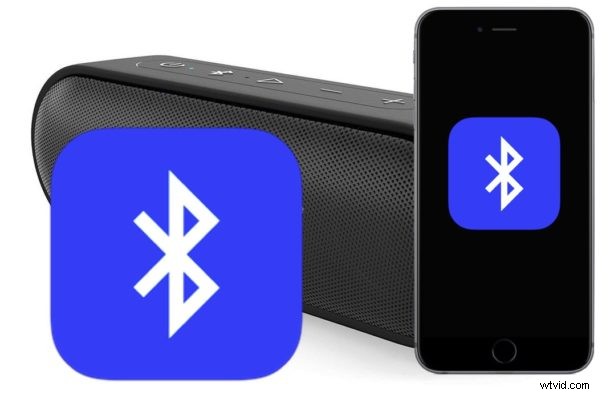
De nombreux utilisateurs d'iPhone et d'iPad peuvent souhaiter connecter leur appareil à un haut-parleur Bluetooth, d'autant plus que les haut-parleurs Bluetooth sont de plus en plus omniprésents dans le monde et que la prise AUX/port casque n'est plus incluse sur les nouveaux appareils iOS. Apple semble nous pousser dans le monde sans fil, et les haut-parleurs Bluetooth font certainement partie de ce monde.
Connecter un iPhone ou un iPad à des haut-parleurs Bluetooth est assez simple, et même si ce n'est pas aussi simple que de brancher un câble sur un port comme une prise casque, nous allons vous montrer comment connecter rapidement un appareil iOS à un haut-parleur Bluetooth.
Dans le didacticiel ici, nous allons démontrer la connexion d'un iPhone à un haut-parleur Bluetooth portable appelé Tribit Sound Go, mais cela fonctionne exactement de la même manière avec quelque chose comme un ensemble Klipsch, et que vous soyez sur un iPhone, iPad, iPod touch, et quel que soit le haut-parleur Bluetooth.
Comment connecter un iPhone ou un iPad à un haut-parleur Bluetooth
- Allumez l'ensemble de haut-parleurs Bluetooth et placez-le en mode de découverte Bluetooth (généralement, les haut-parleurs Bluetooth ont un petit bouton de synchronisation Bluetooth dessus, appuyez simplement dessus)*
- Ouvrez maintenant l'application "Paramètres" sur l'iPhone ou l'iPad
- Appuyez sur "Bluetooth" en haut des paramètres et assurez-vous que le Bluetooth est activé
- Attendez un instant que l'iPhone ou l'iPad trouve le haut-parleur Bluetooth, il apparaîtra dans la section "Autres appareils" de Bluetooth, puis appuyez sur le nom du haut-parleur Bluetooth
- Attendez encore un instant ou deux pour qu'iOS s'associe au haut-parleur Bluetooth, une fois terminé, il apparaîtra sous "Mes appareils" et s'affichera comme "Connecté"
- Laissez les paramètres comme d'habitude, le haut-parleur Bluetooth sera désormais la sortie audio de l'appareil iOS
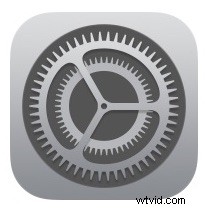
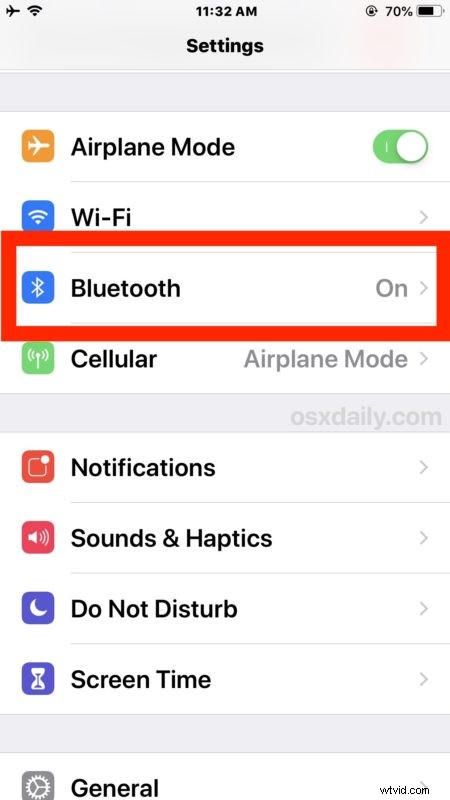
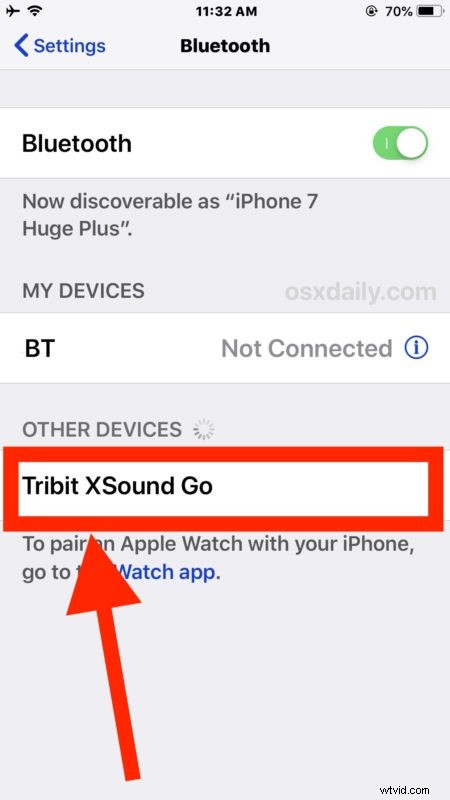
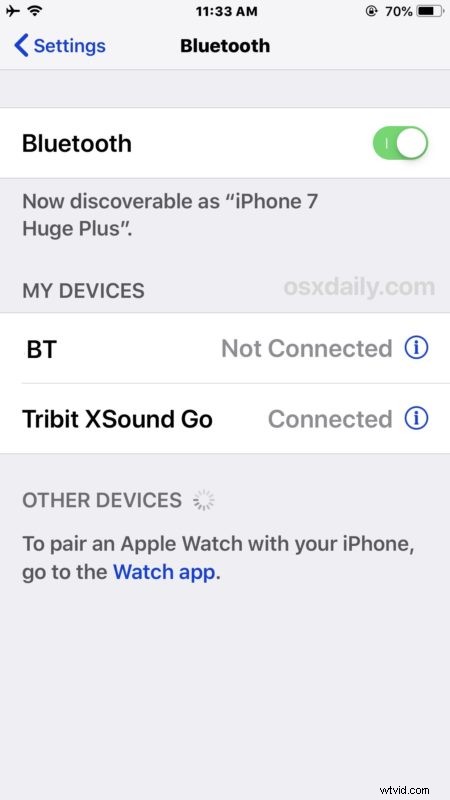
Ça y est, maintenant votre iPhone ou iPad est connecté à l'enceinte Bluetooth !
Le haut-parleur Bluetooth devient désormais la sortie de volume par défaut, tant qu'il se trouve dans la portée Bluetooth ou jusqu'à ce qu'il soit déconnecté.
La déconnexion du haut-parleur Bluetooth de l'iPhone ou de l'iPad est possible soit en éteignant le haut-parleur Bluetooth, en déconnectant le périphérique Bluetooth d'iOS via les paramètres, soit en désactivant le Bluetooth en général dans iOS.
Avec certaines des modifications les plus récentes d'iOS, n'oubliez pas d'apprendre à vérifier l'état Bluetooth dans iOS 12 et versions ultérieures
Il convient également de rappeler comment modifier les sources audio Bluetooth sur iPhone lors d'un appel téléphonique, car si vous utilisez un iPhone activement synchronisé avec un haut-parleur Bluetooth, il jouera probablement par défaut plutôt que d'utiliser l'iPhone construit. -dans l'écouteur. Si vous avez un autoradio compatible Bluetooth, vous avez peut-être déjà rencontré ce problème (avec la lecture automatique de la musique)
L'audio Bluetooth est indéniablement pratique, car vous pouvez contrôler la musique et la sortie audio de n'importe où à proximité et entièrement sans fil. Bien sûr, le Bluetooth ne se limite pas à l'audio, et vous pouvez également l'utiliser pour connecter un clavier à un iPhone ou un iPad, ainsi que de nombreux autres accessoires externes pratiques à iOS.
Si vous avez des conseils, des astuces ou des conseils sur l'utilisation et la connexion de haut-parleurs Bluetooth à un iPhone ou un iPad, partagez-les dans les commentaires ci-dessous !
